Comment récupérer laccès au disque dur, corriger lerreur dimpossibilité douvrir le disque dur

Dans cet article, nous vous expliquerons comment récupérer l'accès à votre disque dur en cas de panne. Suivez-nous !
Sticky Keys sur Windows vous permet d'appuyer sur les touches en séquence pour activer les raccourcis Windows pour une certaine tâche. Lorsque vous devez appuyer sur une touche de raccourci qui contient des touches telles que Shift, Ctrl ou Alt à tour de rôle, Sticky Keys vous aide à appuyer sur chaque touche de cette combinaison de touches à tour de rôle. Cependant, si vous appuyez accidentellement plusieurs fois sur Maj, cela déclenchera la fenêtre contextuelle Touches rémanentes. Voici les instructions sur la façon d’activer/désactiver les touches rémanentes sous Windows.
Qu'est-ce que Sticky Keys et pourquoi existe-t-il ?
Il est facile de supposer que Sticky Keys est programmé pour ennuyer les personnes qui utilisent beaucoup la touche Shift. Il s’agit toutefois d’un outil accessible et important qui peut aider les personnes souffrant de troubles moteurs.
Vous ne le remarquerez peut-être pas lorsque vous maintenez une touche enfoncée tout en appuyant sur une autre. Par exemple, lorsque vous tapez une majuscule au début d'une phrase, votre doigt repose sur la touche Maj et sur la touche lettre pendant la frappe. Cependant, pour certaines personnes, maintenir la touche Maj enfoncée et une lettre représente trop de travail. Sticky Keys vient à la rescousse de ces personnes.
Avec les touches rémanentes activées, vous pouvez faire en sorte que votre PC fasse comme si vous mainteniez une touche enfoncée même si ce n'est pas le cas. Pour la touche Maj, il existe différents paramètres que vous pouvez utiliser pour cette touche lorsque les touches rémanentes sont activées. Vous pouvez savoir dans quel mode il se trouve grâce au bip que vous entendez lorsque vous appuyez sur Shift.
Il existe trois réglages pour la touche Maj ; Il peut agir comme s'il n'était pas enfoncé, comme s'il était enfoncé et maintenu (pour taper des lettres majuscules ou plusieurs symboles sur la ligne de chiffres) et comme s'il était seulement enfoncé lors de la première frappe (pour ajouter des lettres majuscules au début d'une phrase).
Si vous êtes intéressé, vous pouvez consulter notre guide du débutant sur les outils d'accessibilité Windows pour plus d'informations sur la façon de rendre votre PC plus facile à utiliser. Ou vous pouvez voir comment configurer les options d’accessibilité sur Windows 11 pour obtenir des instructions étape par étape.
Comment activer/désactiver les touches rémanentes Windows avec un raccourci clavier
Pour désactiver ou activer les touches rémanentes, appuyez simplement 5 fois sur la touche Maj . Une fenêtre contextuelle Sticky Keys apparaîtra alors vous demandant si vous souhaitez activer ou désactiver Sticky Keys.
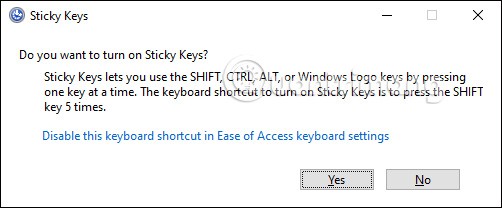
Si vous ne pouvez pas appliquer le raccourci pour activer/désactiver les touches rémanentes, nous devons accéder aux paramètres de l'ordinateur.
Étape 1 :
Saisissez le mot-clé Facilité d'accès dans la barre de recherche de votre ordinateur et cliquez sur le résultat de la recherche comme indiqué ci-dessous.

Étape 2 :
Ensuite, vous êtes transféré vers l'interface des paramètres de l'ordinateur, nous allons dans la section Clavier pour régler le clavier sur l'ordinateur. Regardez ensuite le contenu à côté, si vous souhaitez activer les touches rémanentes, activez le mode Activé comme indiqué ci-dessous.

Pour désactiver les touches rémanentes sous Windows , cochez la case Désactiver les touches rémanentes lorsque deux touches sont enfoncées en même temps .
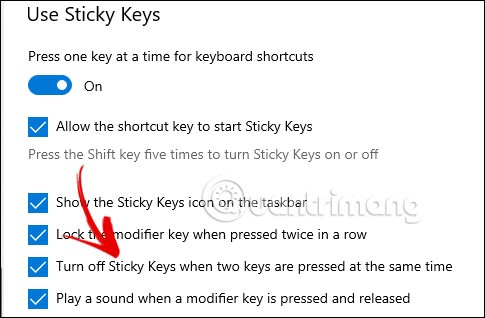
Comment désactiver les touches rémanentes dans les paramètres
Tout d’abord, vous entrez également le mot-clé Facilité d’accès dans la barre de recherche puis cliquez sur le résultat ci-dessous pour accéder aux paramètres.
Passez à l'interface des paramètres de l'ordinateur, recherchez le groupe Utiliser les touches rémanentes , puis passez simplement en mode Désactivé pour désactiver les touches rémanentes . Si vous le mettez sur Activé, vous réactiverez les touches rémanentes.

Comment activer/désactiver les touches rémanentes depuis le Panneau de configuration
Étape 1 :
Tout d’abord, accédez au Panneau de configuration, puis cliquez sur Facilité d’accès pour régler.
Passez à la nouvelle interface, les utilisateurs cliquent sur Modifier le fonctionnement de votre clavier pour réajuster le clavier sur l'ordinateur.
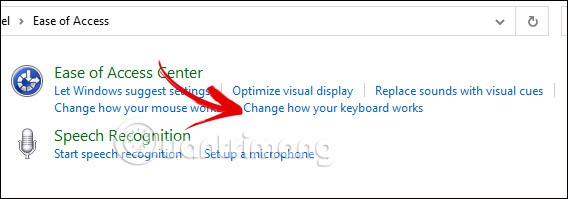
Étape 2 :
Dans cette nouvelle interface, les utilisateurs accèdent à Activer les touches rémanentes pour effectuer des réglages. Si vous souhaitez activer les touches rémanentes, cliquez sur Activer les touches rémanentes . Si vous souhaitez désactiver l'option Activer les touches rémanentes, décochez la case Activer les touches rémanentes .
Une fois la personnalisation terminée, cliquez sur Appliquer ci-dessous pour appliquer les nouveaux paramètres aux touches rémanentes sous Windows.
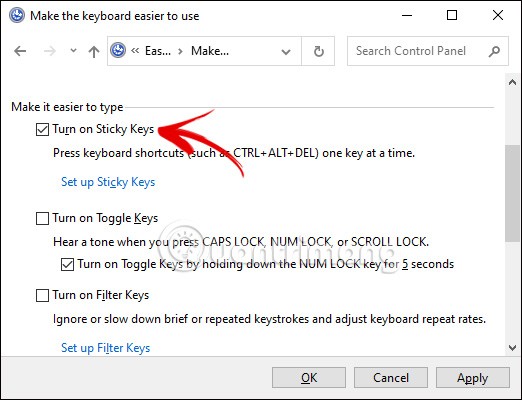
Dans cet article, nous vous expliquerons comment récupérer l'accès à votre disque dur en cas de panne. Suivez-nous !
À première vue, les AirPods ressemblent à n'importe quel autre écouteur sans fil. Mais tout a changé avec la découverte de quelques fonctionnalités peu connues.
Apple a présenté iOS 26 – une mise à jour majeure avec un tout nouveau design en verre dépoli, des expériences plus intelligentes et des améliorations des applications familières.
Craving for snacks but afraid of gaining weight? Dont worry, lets explore together many types of weight loss snacks that are high in fiber, low in calories without making you try to starve yourself.
Rest and recovery are not the same thing. Do you really need rest days when you schedule a workout? Lets find out!
Les étudiants ont besoin d'un ordinateur portable spécifique pour leurs études. Il doit être non seulement suffisamment puissant pour être performant dans la filière choisie, mais aussi suffisamment compact et léger pour être transporté toute la journée.
L'ajout d'une imprimante à Windows 10 est simple, bien que le processus pour les appareils filaires soit différent de celui pour les appareils sans fil.
Comme vous le savez, la RAM est un composant matériel essentiel d'un ordinateur. Elle sert de mémoire pour le traitement des données et détermine la vitesse d'un ordinateur portable ou de bureau. Dans l'article ci-dessous, WebTech360 vous présente quelques méthodes pour détecter les erreurs de RAM à l'aide d'un logiciel sous Windows.
Refrigerators are familiar appliances in families. Refrigerators usually have 2 compartments, the cool compartment is spacious and has a light that automatically turns on every time the user opens it, while the freezer compartment is narrow and has no light.
Wi-Fi networks are affected by many factors beyond routers, bandwidth, and interference, but there are some smart ways to boost your network.
Si vous souhaitez revenir à la version stable d'iOS 16 sur votre téléphone, voici le guide de base pour désinstaller iOS 17 et rétrograder d'iOS 17 à 16.
Le yaourt est un aliment merveilleux. Est-il bon de manger du yaourt tous les jours ? Si vous mangez du yaourt tous les jours, comment votre corps va-t-il changer ? Découvrons-le ensemble !
Cet article présente les types de riz les plus nutritifs et comment maximiser les bienfaits pour la santé du riz que vous choisissez.
Établir un horaire de sommeil et une routine de coucher, changer votre réveil et ajuster votre alimentation sont quelques-unes des mesures qui peuvent vous aider à mieux dormir et à vous réveiller à l’heure le matin.
Get Bathroom Tower Defense Roblox game codes and redeem them for exciting rewards. They will help you upgrade or unlock towers with higher damage.













